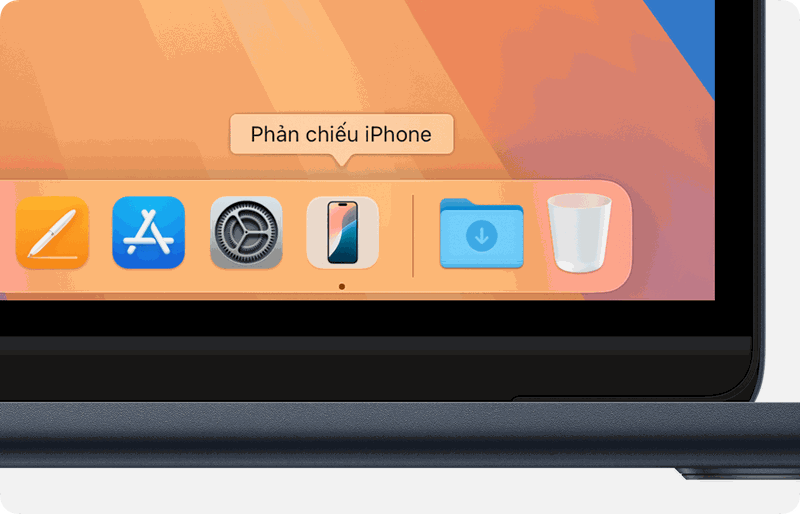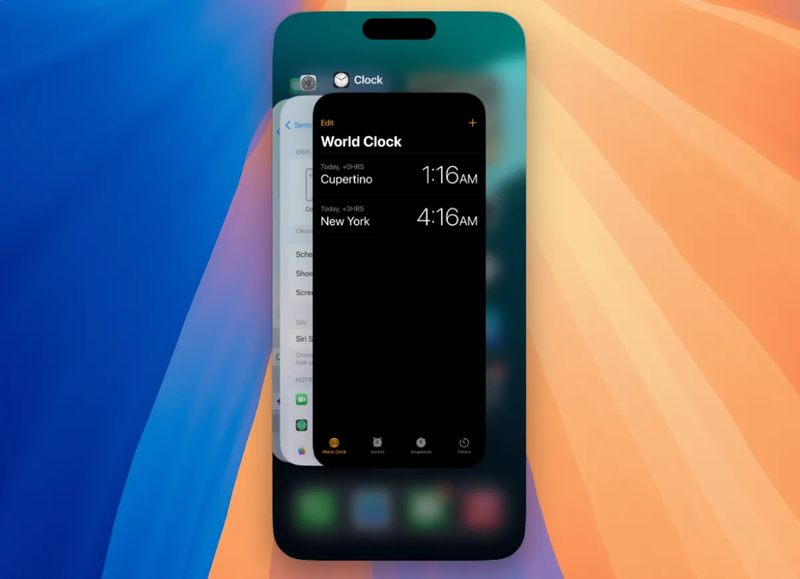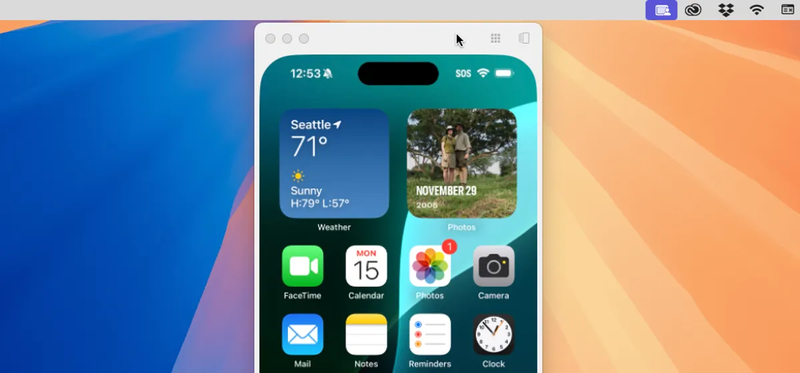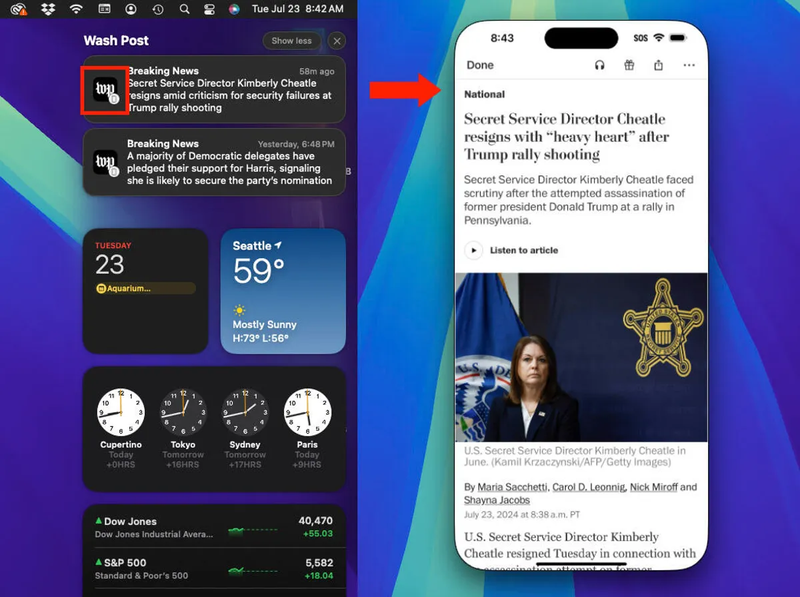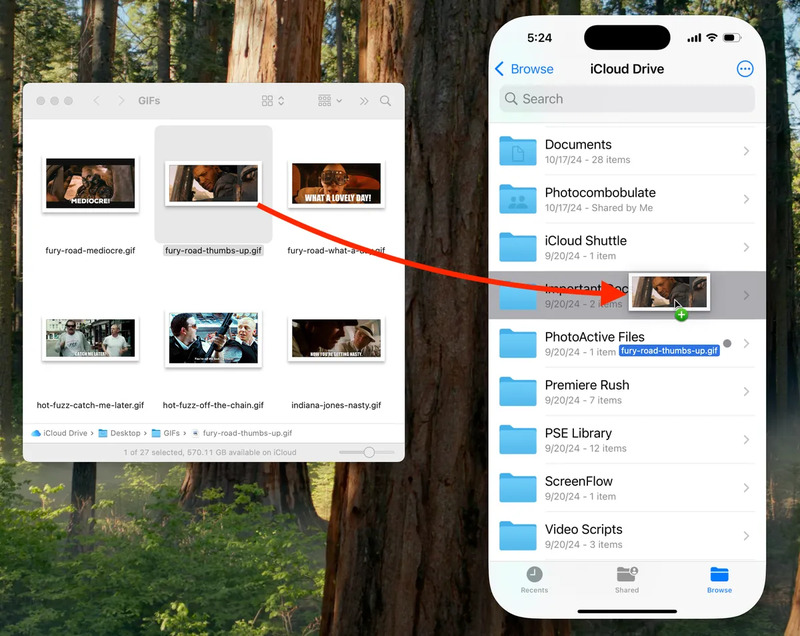Tính năng phản chiếu màn hình iPhone lên MacBook là bước đột phá trong hệ sinh thái Apple, cho phép người dùng điều khiển iPhone từ xa thông qua MacBook. Bài viết này sẽ hướng dẫn chi tiết về các thiết bị hỗ trợ, cách thiết lập và những mẹo hữu ích khi sử dụng tính năng kết nối này.
Bạn đang tìm giải pháp có thể truy cập iPhone trực tiếp từ MacBook mà không cần chuyển qua lại giữa hai thiết bị? Với bản cập nhật iOS 18 và macOS Sequoia, Apple đã âm thầm mang đến một tính năng vô cùng hữu ích mà nhiều người dùng còn chưa biết tới: tính năng phản chiếu màn hình iPhone lên MacBook.
Không giống như các giải pháp bên thứ ba phức tạp trước đây, tính năng này được tích hợp trực tiếp vào hệ điều hành, mang lại trải nghiệm mượt mà và liền mạch. Trong bài viết này, Góc Chia Sẻ 247 sẽ hướng dẫn bạn mọi thứ về tính năng hữu ích này, từ các thiết bị tương thích đến các mẹo sử dụng nâng cao.
Danh sách thiết bị hỗ trợ phản chiếu màn hình iPhone lên Macbook
Trước khi đi vào chi tiết cách thiết lập, hãy xác định xem thiết bị của bạn có hỗ trợ tính năng này không nhé.
MacBook và máy Mac hỗ trợ (chạy macOS Sequoia):
🔹iMac: Các mẫu từ 2019 trở về sau
🔹MacBook Air: Các mẫu từ 2020 trở về sau
🔹MacBook Pro: Các mẫu từ 2018 trở về sau
🔹Mac Studio: Các mẫu từ 2022 trở về sau
🔹Mac Mini: Các mẫu từ 2018 trở về sau
🔹Mac Pro: Các mẫu từ 2019 trở về sau
🔹iMac Pro: Các mẫu từ 2017 trở về sau
iPhone hỗ trợ (chạy iOS 18):
🔹iPhone 11 trở về sau
🔹iPhone XS và iPhone XS Max
🔹iPhone XR
🔹iPhone SE (thế hệ thứ 2 trở về sau)
Hướng dẫn chi tiết cách phản chiếu màn hình iPhone lên Macbook
Việc thiết lập tính năng phản chiếu màn hình iPhone lên MacBook tương đối đơn giản. Dưới đây là quy trình từng bước:
👉 Bước 1: Đảm bảo thiết bị đã đăng nhập cùng tài khoản Apple
Đây là yêu cầu tiên quyết. Cả hai thiết bị phải đăng nhập vào cùng một tài khoản Apple:
🔹Trên MacBook: Chọn System Settings > Chọn Apple Account (khu vực hiển thị tên của bạn)
🔹Trên iPhone: Chọn Settings > Chọn Apple Account (khu vực hiển thị tên của bạn)
👉 Bước 2: Khóa màn hình iPhone
Đáng chú ý, tính năng phản chiếu chỉ hoạt động khi iPhone đang ở chế độ khóa. Đây là thiết kế có chủ đích của Apple nhằm đảm bảo rằng bạn không thể vô tình điều khiển iPhone từ xa khi người khác đang sử dụng nó.
👉 Bước 3: Mở ứng dụng iPhone Mirroring trên MacBook
Trên MacBook đang chạy macOS Sequoia, tìm và mở ứng dụng “iPhone Mirroring”. Bạn có thể tìm thấy nó thông qua Finder hoặc Spotlight Search.
👉 Bước 4: Xác thực và kết nối
Khi bạn khởi chạy ứng dụng, quá trình kết nối sẽ bắt đầu. Bạn cần:
🔹Nhập mật khẩu đăng nhập Mac hoặc sử dụng Touch ID
🔹Trong lần kết nối đầu tiên, bạn sẽ cần nhập mã passcode (mật khẩu) của iPhone và chấp nhận kết nối trực tiếp trên điện thoại
Cách thao tác iPhone từ xa bằng tính năng phản chiếu màn hình
Sau khi kết nối thành công, màn hình iPhone sẽ hiển thị trực tiếp trên MacBook. Lúc này, bạn có thể thao tác từ xa một cách dễ dàng với nhiều cách thức linh hoạt:
Điều hướng cơ bản
Sử dụng chuột hoặc trackpad để tương tác với các biểu tượng, ứng dụng trên màn hình iPhone.
Nhập văn bản trực tiếp bằng bàn phím MacBook – cực kỳ tiện lợi khi cần soạn thảo nội dung dài!
Phím tắt hỗ trợ thao tác nhanh
🔹Command + 1: Quay về màn hình chính.
🔹Command + 2: Mở trình quản lý ứng dụng (giống thao tác vuốt lên trên iPhone).
🔹Command + 3: Truy cập nhanh tìm kiếm Spotlight.
Mẹo: Khi di chuyển chuột lên phía trên cửa sổ iPhone, một thanh công cụ ẩn sẽ xuất hiện, giúp bạn nhanh chóng quay về màn hình chính hoặc mở trình quản lý ứng dụng chỉ với một cú nhấp chuột!
Tùy chỉnh cửa sổ phản chiếu màn hình iPhone
Bạn có thể tùy chỉnh cách hiển thị cửa sổ iPhone Mirroring:
🔹Di chuyển cửa sổ: Kéo phần trên của khung
🔹Định vị nhanh: Sử dụng tùy chọn Move & Resize trong menu Window
Thay đổi kích thước:
🔹Để thực hiện Phóng to: Ấn tổ hợp Command + dấu cộng (+)
🔹Để thực hiện thu nhỏ: Ấn tổ hợp Command + dấu trừ (-)
🔹Để về lại kích thước ban đầu: Ấn tổ hợp Command + 0
Những tính năng nổi bật khi phản chiếu màn hình iPhone lên Macbook
Quản lý thông báo thông minh
Khi tính năng phản chiếu màn hình iPhone đang hoạt động, các thông báo từ iPhone sẽ xuất hiện ở góc trên bên phải màn hình MacBook, đi kèm với biểu tượng iPhone để phân biệt. Khi bạn nhấp vào thông báo, ứng dụng tương ứng sẽ tự động mở trong cửa sổ phản chiếu.
Tính năng này giúp bạn không bỏ lỡ tin nhắn dù iPhone không ở gần!
Kéo và thả tệp giữa hai thiết bị
Đây có lẽ là tính năng hữu ích nhất của phản chiếu màn hình iPhone. Bạn có thể kéo và thả tệp trực tiếp giữa MacBook và iPhone mà không cần thông qua iCloud, AirDrop hay bất kỳ nền tảng trung gian nào.
👉 Cách thực hiện:
🔹Mở ứng dụng đích trên iPhone (ví dụ: Messages, Files, Photos)
🔹Kéo tệp từ Finder trên MacBook vào ứng dụng iPhone trong cửa sổ phản chiếu
🔹Hoặc ngược lại, kéo tệp từ iPhone sang MacBook
Ví dụ, bạn có thể:
🔹Kéo ảnh từ MacBook vào cuộc trò chuyện Messages trên iPhone
🔹Kéo tài liệu từ MacBook vào ứng dụng Files trên iPhone
🔹Kéo ảnh từ ứng dụng Photos trên iPhone sang thư mục trên MacBook
Lời kết
Tính năng phản chiếu màn hình iPhone lên MacBook là một bước tiến lớn trong hệ sinh thái Apple. Không chỉ giúp thao tác nhanh hơn, tính năng này còn mở ra nhiều khả năng làm việc và giải trí trên MacBook mà không cần cầm đến điện thoại. Bạn đã thử tính năng này chưa? Hãy chia sẻ trải nghiệm của bạn trong phần bình luận nhé!
Xem thêm bài viết thủ thuật hay tại đây!